専用ブラウザーソフト PC Browser FAQ・よくあるお問い合わせ
FAQ
PCビューアソフト(PC Browser)に関するお問い合わせ
-
パソコンに、PCビューアソフト(PC Browser)のインストールが必要です。
以下のアドレスよりダウンロードを行い、インストールしてください。▼PCビューアソフト(PC Browser)のダウンロードと詳細
個人のお客様:https://www.yupiteru.co.jp/download/update/prop_drr.html
法人のお客様:https://www.yupiteru.co.jp /download/update/bu_drr.htmlインストールに必要なパソコンの動作環境は「インストールに必要なもの」項目をご確認ください。
-
「ディスプレイ設定(DPI)を確認してください」と表示され、PCビューアソフト(PC Browser)が起動しない【Windows10】
PCビューアソフト(PC Browser)の、ショートカットアイコンを右クリックし、「プロパティ」を選択してください。
「互換性」タブ内の、「設定」の表示内容によって下記のように操作をしてください。■「高いDPIスケールの動作を上書きします。拡大縮小の実行元」と表示されている場合
「高いDPIスケールの動作を上書きします。拡大縮小の実行元」にチェックを入れて、「システム」を選択してください。「ディスプレイ設定(DPI)を確認してください。」と表示される場合の設定項目【Windows10】
■「高DPI設定は画面のスケーリングを無効にする」と表示されている場合
「設定」から「高DPI設定は画面のスケーリングを無効にする」にチェックを入れ起動してください。■解決しない場合
パソコンのコントロールパネル項目から、DPI設定・解像度の変更を行ってください。コントロールパネルからDPI設定・解像度の変更する方法【Windows10】
※動画での確認はこちら
https://www.youtube.com/watch?v=0wvKD3fREDA -
「ディスプレイ設定(DPI)を確認してください」と表示され、PCビューアソフト(PC Browser)が起動しない【Windows11】
PCビューアソフト(PC Browser)の、ショートカットアイコンを右クリックし、「プロパティ」を選択してください。
「互換性」タブ内の、「設定」を下記PDFを参考に操作してください。「ディスプレイ設定(DPI)を確認してください。」と表示される場合の設定項目【Windows11】
■解決しない場合
パソコンのコントロールパネル項目から、DPI設定・解像度の変更を行ってください。コントロールパネルからDPI設定・解像度の変更する方法【Windows11】
※動画での確認はこちら
https://www.youtube.com/watch?v=nQBs7ea7PsI -
「このSDカードの記録データを読み込むことができません。実行ユーザの権限などを確認してください。(3:5)」と表示され、SDカードの記録データを読み込むことができない
「管理者権限」「Administrator(アドミニストレータ―)」でPCビューアソフト(PC Browser)を起動していないことが考えられます。以下をご確認ください。
- 1) デスクトップ上のショートカットを右クリックし、「プロパティ」を選択してください。
または、ローカルディスクC:\Program Files(x86)\PC Browserフォルダを開き、「PC Browser.exe」を右クリックし、「プロパティ」を選択してください。 - 2) 「互換性」タブ内の「管理者としてプログラムを実行する」にチェックを入れてください。
※Windows10の場合は再起動、または再ログインが必要です。
※動画での確認はこちら
・Windows10の場合
https://www.youtube.com/watch?v=YZaliQdVlZ8
・Windows11の場合
https://www.youtube.com/watch?v=GBsB6G_Lx58■解決しない場合
パソコンのセキュリティ設定をご確認ください。 - 1) デスクトップ上のショートカットを右クリックし、「プロパティ」を選択してください。
-
「このSDカードの記録データを読み込むことができません。実行ユーザの権限などを確認してください。(1:5)」と表示され、録画データが再生できない
業務用セキュリティが起因している可能性があります。該当システム管理者へご相談ください。
SDカードに関するお問い合わせ
-
パソコンにSDカードを挿入した際、Windowsのフォーマットを促されてフォーマットしてしまった
WindowsフォーマットのSDカードを本体へを指すと、「ピーピーピー」とエラー音がなります。SDカードをWindowsフォーマットから、ユピテルの「独自フォーマット」に作成しなおしてください。
※パソコンにSDカードを挿入すると、Windowsのフォーマットを促すメッセージが表示されることがあります。表示された場合は、必ず「X」で閉じるか、「キャンセル」を選択してください。
-
専用ブラウザーソフトで読み込んだ時、「SDカードが書き込み禁止状態です。ライトプロテクトスイッチをOFFにしてください。」と表示される。
SDカードを取り出して、ライトプロテクトスイッチをOFF(上側)にして、再度保存を試してください。
■解決しない場合
カードリーダーの不具合が考えられます。別のカードリーダーをお試しください。 -
専用ブラウザーソフト(PC Browser)で完全フォーマットを行ってください。
-
SDHCカードに対応したカードリーダーであるかを確認してください。
■解決しない場合
パソコンのセキュリティの設定から、SDカード、USBメモリなどにアクセスできるか確認をしてください。アクセスができない設定の場合は、セキュリティポリシーの変更を行ってください。